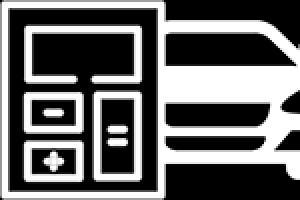Mida teha, kui modemis on Interneti-ühendus halb. Miks Wi-Fi Internet töötab aeglaselt ja hea kiirusega telefonis, Android-tahvelarvutis, iPhone'is, iPadis, arvutis? Miks Internet on aeglasemaks laaditud: põhjused. Tühjendage vahemälu, muutke võrguseadeid
Tihti juhtub, et Internet hakkab aeglaselt tööle. See probleem võib olla seotud erinevaid protsesse arvutis. Kui enne seda oli ühendus suurepärane, siis tasub võtta kasutusele mõned meetmed, mis aitavad parandada Interneti kvaliteeti.
Kehv internetiühendus arvutis
Põhjuseid, miks Internet ei pruugi hästi toimida, on palju. Tasub kontrollida mitte ainult tarkvarakomponenti, vaid ka tehnikat ennast. Ühendus ei ole alati süüdi, võib-olla võib selle probleemi põhjustada mõni riistvara või füüsiline rike.
Järgmised toimingud aitavad taastada ühenduse stabiilsust:
. Reeglina aitab see operatsioonisüsteemil (OS) õigesti töötada. See toiming parandab OS-i väikesed vead;Kui korterisse on paigaldatud juhtmevaba ühendusega ruuter, siis tasub see panna kohta, mille läheduses pole takistusi. Samuti suureneb pääsupunktile lähemale liikudes ühenduse kvaliteet.
Brauser ja seaded
Ühenduse kiiruse languse korral tasub selle seadetest aru saada ainult brauseris. Vahekaardil " Ühendusvalikud” peate veenduma, et juurdepääs Internetile ei toimuks puhverserveri kaudu. Kui jah, siis peate looma ühenduse ilma puhverserverita.
Võib ka aidata teise brauseri installimine Või värskendage vana. Lisaks on soovitatav keelake kõik laiendused. Võimalik, et lisandmoodulid aeglustavad oma tööga kiirust.
Laadige alla värskendused
Kõik arvutis ja sülearvutis olevad programmid vajavad sagedast värskendamist. Samuti värskendab operatsioonisüsteem automaatselt eelinstallitud programme ja süsteemikomponente. Kui värskendamine on pooleli ja kiirus on langenud, peate seda tegema oodake, kuni protsess lõpeb.
Sa saad ka keelata automaatne värskendus rakenduse seadetes või OS-i värskenduskeskuses. Kuid peaksite mõistma, et sel juhul tuleb rakendusi ja süsteemi käsitsi värskendada.
Viirused arvutis
Arvutit tasub kontrollida viiruste suhtes. Avastamise korral on see vajalik kustutage kõik nakatunud failid. Samuti võib kahe viirusetõrje korraga kasutamine seadme tööd aeglustada. Kui teie arvutis Windows 10 on kolmanda osapoole viirusetõrje, siis peate algse kaitsja keelama. 
Tehnilised probleemid
Internet ei tööta tarkvara sätete tõttu alati aeglaselt. Vaja kõike kontrollida võrgukaablid ja ruuter. Kui leiate kaablis mõlke või purunemisi, peate selle välja vahetama. Kui ruuter on ebastabiilne, lähtestatakse see tehaseseadetele või ka asendatakse.
Puhverserver
Mõnikord on süsteem konfigureeritud töötama puhverserveri kaudu, selle võib installida kasutaja või viirus. Selle parandamiseks peate tegema järgmist.

VPN käivitati
Kui kasutaja kasutab pluginaid asendusedIP-aadressid, siis on soovitatav kontrollida, kas laiendus on aktiivne. Kui see on lubatud, on see halva ühenduse põhjus. VPN-teenused ei suuda pakkuda kvaliteetsed ja kiired ühendused tulenevalt andmepakettide edastamise iseärasustest. 
Võrgukaardi kahjustus
Kui varem oli ühendus suurepärane ja järsku lehtede laadimine lakkas, peaksite võrgukaarti kontrollima. Võimalik, et see on lihtsalt keelatud või vajab draiveri värskendamist. Saate seda kontrollida järgmiselt:
- Minema " Kontrollpaneel”.
- peatükk " Võrguühendused”.
- Avaneb aken, kus peate leidma soovitud üksuse LAN-ühendus.
- Oleku veerg peaks olema " Kaasas". Kui ei, siis saate selle lubada, paremklõpsates ja valides soovitud üksuse.
See juhtub, et ühendust ei kuvata süsteemses salves. Seejärel peate kontrollima võrgukaardi olekut. Seda tehakse järgmisel viisil:
- Minema " Kontrollpaneel”.
- Mine jaotisse " Süsteem”.
- Järgmisena minge vahekaardile " Varustus”.
- Minema " seadmehaldus”.
- Võrgukaartide jaotises kuvatakse erinevad seadmed. Kui võrguplaadil on küsi- või hüüumärk siis peate draiverit värskendama.
- See võib olla laadige alla ametlikult saidilt tootja. Peaasi on arvuti teabest välja selgitada võrguadapteri nimi.
- Seejärel topeltklõpsake võrguadapteril ja valige draiverite värskendamine. Määrake allalaaditud faili tee.
Kui pärast kõiki toiminguid laadib Internet endiselt halvasti, on võimalik, et võrgukaart on valesti sisestatud või kahjustatud. Selle leiate ainult töötavasse arvutisse installides.
Nõrk arvuti
Kui kasutaja arvuti või sülearvuti on väga vana, siis on loomulik, et sellel olev Internet töötab aeglaselt. Siin ei seisne probleem mitte ühenduse kvaliteedis, vaid nõrgas riistvaras. võib olukorda parandada arvuti puhastamine prügist spetsiaalsete programmide abil. Samuti tuleb käivitamisel Internetti kasutavad rakendused välja lülitada.
Rakenduste käivitamine
Internetis aktiivselt surfamise kiirust mõjutavad programmid, mis kasutavad aktiivselt Internetti. Piisab keelamiseks populaarsed Torrenti kliendid ja kiirsõnumitoojad. Kui ühenduse stabiilsus on suurenenud, tasub võrgus sirvimise ajal rakendused keelata.
Tulemüür või viirusetõrje
Iga viirusetõrje võib aeglustada Interneti kiirust arvutis või sülearvutis. See on loomulik, kuna see programm juhib kõiki arvutis tehtavaid toiminguid. Samuti on kaasaegsetel viirusetõrjetel spetsiaalne sektsioon, mis kontrollib Interneti-ühendust. Seda nimetatakse tulemüür või tulemüür.
Peate minema selle seadetesse ja keelama väljuva liikluse kontrolli. Ja määrake liikluse kontrollimiseks ka kõige pehmem režiim.
Kommunikatsioonihäired
Kui halva ilmaga kiirus langeb, on süüdi häired. Selle tulemusega ei saa muud teha, kui teenusepakkujat vahetada. Ka kasutamisel traadita ühendus, võib selle kvaliteet halveneda, kui ruuter asetatakse kiirgava seadme (nt mikrolaineahju) lähedusse.
Lisaks peaksite traadita võrgu kasutamisel tähelepanu pöörama seadme ja signaaliallika vahel olevatele objektidele. Betoonpõrandad ja seinad võib Wi-Fi-ühenduse kvaliteeti oluliselt halvendada. Sel juhul tasub liikuda signaaliallikale lähemale või lülituda juhtmega.
Interneti-teenuse pakkuja või ruuteri piirangud
Peate uurima teenusepakkuja veebisaidilt või oma isiklikult kontolt, mis on võimalik tehnilisi probleeme. Võib-olla on kvaliteet langenud tehnilise rikke tõttu pakkuja ettevõttelt.
Samuti on soovitatav kontrollida liikluspaketi olek kui see on lepingus ette nähtud. Kui see on ammendunud, võite osta lisapaketi või oodata hommikut. Reeglina uuendab enamik pakkujaid neid iga päev.
Kui pakkuja poolt on kõik korras ja internetipakett pole ammendunud, siis on see võimalik ruuter on valesti konfigureeritud või ei sobi. Soovitatav on kontrollida seadme seadeid ja kontrollida mudeli ühilduvust pakkuja veebisaidil.
Mobiilne internet on aeglane
Nutitelefonides võib Internet olla väga aeglane järgmistel põhjustel.
- Seade töötab 2G võrgus. Sel juhul peate seadetes lubama ühenduse seadistamise 4G-s. Paljudel kaasaegsetel nutitelefonidel on ülemises kardinas spetsiaalne nupp. See on asjakohane, kui seade toetab sellist standardit.
- Halb signaali vastuvõtt. Seda on näha ülemisel ribal olevate jaotiste järgi. Kui neid on vähe, peate proovima aknale lähemale liikuda. Linnadest kaugemates külades ja kohtades ei pruugi operaatoritorne olla.
- jaam, mis teenindab abonent võib olla lihtsalt üle koormatud. Seda leidub sageli kohtades, kus on palju inimesi, kes aktiivselt Internetti kasutavad.
- Mine tarkvara ja rakenduste uuendused või failide üleslaadimine. Sel juhul peate ootama protsessi lõpuni või katkestama selle.
- sai otsa liikluspakett. Mobiilside abonendi isiklikul kontol saate kontrollida selle olekut ja vajadusel täiendada.
Artiklis kirjeldatakse põhjuseid, miks Internet ei pruugi sellel hästi toimida erinevaid seadmeid Oh.
Navigeerimine
Selles ülevaates uurime põhjuseid, miks Internet võib olla aeglane ja ebastabiilne. Kõik sellised põhjused võivad olla nii tavalised kui ka üsna haruldased. Samuti analüüsime, miks kiire Interneti-kiiruse korral on WiFi kaudu töötamine erinevates seadmetes (arvutid, telefonid, iPhone'id, töötavad tahvelarvutid) aeglane. Android", iPad).
Aeglase Interneti-kiiruse (või selle täieliku puudumise) korral süüdistavad kasutajad selles enamasti oma teenusepakkujat, olgu see siis " Megafon», « Rostelecom», « Tele 2», « Beeline», « Yota», « MTS" ja teised. Kuid teenusepakkujad omakorda panevad sageli süüd viiruste, kulunud kaablite, valede ühenduste jms kaela.
Kuid Interneti-kiiruse vähenemine võib sõltuda väga paljudest põhjustest, millest enamikku pole eriti raske tuvastada ja lahendada.
Näiteks on teada, et kella seitsmest üheteistkümneni õhtul saab Interneti kiirust oluliselt vähendada iga pakkuja juures ja igas WiFi, modemi või kaabli kaudu ühendatud seadmes. Selline langus on võimalik isegi siis, kui on ühendatud üsna kiire Internet ja selle põhjuseks on serveri ülekoormus, kuna sel ajal on Internetti koondunud tohutu hulk kasutajaid, eriti neid, kellele meeldib videoid vaadata või suuri faile alla laadida.
Interneti kiiruse testimine
Kirjeldatud probleemi lahendamiseks proovime kõigepealt välja selgitada meie Interneti kiirus. Interneti kiirust saate määrata erinevates ressurssides, näiteks arvutite, iPhone'ide, seadmete jaoks Android". Enne seda peate taaskäivitama arvuti, iPhone'i, tahvelarvuti, iPadi, sülearvuti või telefoni.

Miks Wi-Fi Internet töötab aeglaselt ja hea kiirusega telefonis, Android-tahvelarvutis, iPhone'is, iPadis, arvutis Miks Internet on aeglasemaks laadimise põhjused
Siis on väga kasulik üles laadida torrent-programme, alla laadida programme ja muud sarnast tarkvara. Parim on sulgeda kõik avatud programmid ja brauseriaknad. Kui teil on Wi-Fi ja arvuti, on soovitatav ühendada kaabel otse arvutiga.
Peate mitu korda kiirust kontrollima ja kõiki tulemusi võrdlema. Need ei tohiks üksteisest palju erineda. Kui leiate, et teie määratud Interneti-kiirus on teenusepakkuja deklareeritust palju väiksem, kasutage allolevaid juhiseid.
Standardlahendused aeglase Interneti-probleemidele
Loetleme standardmeetodid Interneti aeglase toimimise põhjuste kõrvaldamiseks:
- Taaskäivitage seade, millega ühendate Internetti (telefon, sülearvuti, tahvelarvuti, iPhone jne). See võib tõesti probleemi lahendada ja rohkem kui ühe.
- Laadige alla kõik programmid failide allalaadimiseks Internetist: torrentid, " Laadige alla Master" jne. ja nii edasi. Kui need programmid laaditakse seadme sisselülitamisel, siis keelake nende automaatne laadimine seadetes (nt tühjendage märkeruut üksuse kõrval nagu " Lubage "Windows»).
- Kui kiire Interneti korral selle kiirus Wi-Fi kaudu ühendamisel väheneb, lülitage viimane välja ja sisse. See lahendab ka probleemi. Sageli on isegi võimalik, et Internet ei tööta üldse. Kui aga Wi-Fi välja lülitate ja minuti pärast uuesti sisse lülitate, hakkab internet tavapäraselt tööle.
- Muide, see ei tee teile paha, kui mäletate, kas maksite sel kuul Interneti eest.
- Kui töötate mobiilioperaatoritega (" Megafon», « Rostelecom», « Tele 2», « Beeline», « Yota», « MTS”), võite kohata sellist nähtust nagu Interneti-liikluse katkemine. Sel juhul väheneb oluliselt ka Interneti kiirus. Laiendage oma liiklust või valige mõni muu tulusam.
- Samuti ei tee paha helistada oma Interneti-teenuse pakkujale ja teatada oma probleemist. Fakt on see, et teenusepakkujaga võib juhtuda õnnetus (võib-olla katkes teie korterisse viidud Interneti-kaabel kuskil tänaval, katusel vms) või tehakse ennetustööd. Igal juhul ei tee ekspertide nõuanded teile haiget.
- Kui loote Interneti-ühenduse Wi-Fi kaudu ja pole sellele parooli määranud, saavad teie Internetiga ühenduse luua kõik naabrid, kes pole liiga laisk ja kes elavad teie ruuteri levialas. Sel juhul pole välistatud ülekoormused ja sellest tulenevalt ka Interneti aeglane kiirus. Wi-Fi kaudu Interneti-ühenduse loomiseks määrake alati parool.
Kui kõik ülaltoodud meetmed teid ei aidanud, lugege artiklit edasi.
Internet aeglane valede võrguseadete tõttu
Võimalik, et Interneti-ühenduse loomisel võrgusätted olid valesti seatud. Selle probleemi lahendamiseks arvutis järgige ekraanipiltidel näidatud samme.
- Minema " Kontrollpaneel»

Miks Wi-Fi Internet töötab aeglaselt ja hea kiirusega telefonis, Android-tahvelarvutis, iPhone'is, iPadis või arvutis Miks Internet on aeglasemaks laadimise põhjused
- Järgmisena peate minema oma võrguseadetesse.

Miks Wi-Fi Internet töötab aeglaselt ja hea kiirusega telefonis, Android-tahvelarvutis, iPhone'is, iPadis või arvutis Miks Internet on aeglasemaks laadimise põhjused
- Seejärel klõpsake vasakpoolses veerus " Muutke adapteri sätteid»

Miks Wi-Fi Internet töötab aeglaselt ja hea kiirusega telefonis, Android-tahvelarvutis, iPhone'is, iPadis või arvutis Miks Internet on aeglasemaks laadimise põhjused
- Teid suunatakse kausta, kus asuvad kõik teie ühendused. Vaikimisi on see " LAN-ühendus". Klõpsake seda hiire parema nupuga ja seejärel avanevas aknas üksusel " Omadused».

Miks Wi-Fi Internet töötab aeglaselt ja hea kiirusega telefonis, Android-tahvelarvutis, iPhone'is, iPadis või arvutis Miks Internet on aeglasemaks laadimise põhjused
- Seejärel järgige lihtsalt ekraanipiltidel näidatud samme

Miks Wi-Fi Internet töötab aeglaselt ja hea kiirusega telefonis, Android-tahvelarvutis, iPhone'is, iPadis või arvutis Miks Internet on aeglasemaks laadimise põhjused

Miks Wi-Fi Internet töötab aeglaselt ja hea kiirusega telefonis, Android-tahvelarvutis, iPhone'is, iPadis või arvutis Miks Internet on aeglasemaks laadimise põhjused

Miks Wi-Fi Internet töötab aeglaselt ja hea kiirusega telefonis, Android-tahvelarvutis, iPhone'is, iPadis või arvutis Miks Internet on aeglasemaks laadimise põhjused
Aeglane internet viirusetõrje tõttu
Mõnikord võib see või teine viirusetõrjeprogramm Interneti tööd häirida. Viirusetõrje võib blokeerida ka paljude teile vajalike legaalsete saitide külastused. Samuti võib kahe viirusetõrje samaaegne töötamine ühes arvutis mõjutada kogu arvuti tööd tervikuna. Peaksite kas õppima viirusetõrjet kasutama ja mõistma selle sätteid või installima lihtsama viirusetõrje.
Interneti aeglus brauseri vahemälu ületäitumise tõttu
Kui kasutate mis tahes brauserit, laaditakse kogu monitori ekraanil kuvatav teave Internetist esmalt selle brauseri vahemälu kausta arvutisse. Vahemälu kaal suureneb järk-järgult, mis võib mõjutada Interneti tööd ja vähendada selle kiirust. Seetõttu on vaja vahemälu perioodiliselt tühjendada. Mõelge, kuidas seda teha kahe populaarseima brauseri näitel.
« Mozilla Firefox»:
- Mine seadetesse " Mozilla»

Miks Wi-Fi Internet töötab aeglaselt ja hea kiirusega telefonis, Android-tahvelarvutis, iPhone'is, iPadis või arvutis Miks Internet on aeglasemaks laadimise põhjused
- Valige üksus " Lisaks” ja edasi – lõigus „ Net»

Miks Wi-Fi Internet töötab aeglaselt ja hea kiirusega telefonis, Android-tahvelarvutis, iPhone'is, iPadis või arvutis Miks Internet on aeglasemaks laadimise põhjused
- Järgmisena klõpsake nuppu " Tühjenda kohe" nagu on näidatud ekraanipildil

Miks Wi-Fi Internet töötab aeglaselt ja hea kiirusega telefonis, Android-tahvelarvutis, iPhone'is, iPadis või arvutis Miks Internet on aeglasemaks laadimise põhjused
« Google Chrome»:
- Me läheme brauseri seadetesse ja seejärel klõpsake avanevas aknas üksusel " Seaded»

Miks Wi-Fi Internet töötab aeglaselt ja hea kiirusega telefonis, Android-tahvelarvutis, iPhone'is, iPadis või arvutis Miks Internet on aeglasemaks laadimise põhjused
- Siis sektsioonis Seaded» kerige lehte alla ja klõpsake nuppu « Kuva täpsemad seaded».

Miks Wi-Fi Internet töötab aeglaselt ja hea kiirusega telefonis, Android-tahvelarvutis, iPhone'is, iPadis või arvutis Miks Internet on aeglasemaks laadimise põhjused
- Jällegi kerige lehte veidi alla ja jaotise " Isiklikud andmed" vajuta nuppu " Tühjendage ajalugu».

Miks Wi-Fi Internet töötab aeglaselt ja hea kiirusega telefonis, Android-tahvelarvutis, iPhone'is, iPadis või arvutis Miks Internet on aeglasemaks laadimise põhjused
- Järgmisena valige avanevas aknas kõik vajalikud üksused (millised failid ja kui kaua peate kustutama) ja klõpsake nuppu " Tühjendage ajalugu».

Miks Wi-Fi Internet töötab aeglaselt ja hea kiirusega telefonis, Android-tahvelarvutis, iPhone'is, iPadis või arvutis Miks Internet on aeglasemaks laadimise põhjused
Internet aeglane Wi-Fi probleemide tõttu
Mitmed meie ülevaate alapunktid olid pühendatud arvutiga töötamisele, nüüd räägime Interneti-probleemidest, mis võivad tekkida, kui ühendate oma vidinad ruuteri kaudu veebiga.
Eespool juba selgitasime, et üks lahendus selles olukorras oleks Wi-Fi väljalülitamine ja ühendamine. Samuti võib siinse interneti väikese kiiruse üheks põhjuseks olla paljude erinevate seadmete samaaegne ühendus Wi-Fi-ga: iPhone, telefon, iPad, tahvelarvuti, arvuti. Võib-olla tulid teie juurde külalised ja kõik tormasid Internetti.
Sel juhul proovige kõik need vidinad WiFi-võrgust lahti ühendada ja uuesti ühendada ainult ükshaaval. Võimalik, et kui üks/kaks seadet töötavad Wi-Fi-ga, suureneb Interneti-kiirus uuesti.
Kuid siin pole välistatud ka sideprobleemid, mis tulenevad sellest, et ruuter asub vales kohas. Proovige Wi-Fi-ühendust ettevaatlikult ühest kohast teise liigutada ja testige Interneti kiirust ülaltoodud viisil.
Video: WiFi ruuter ei tööta hästi? Parandan seda!
Me ei kujuta tänast päeva ette ilma Internetita. Ja tõepoolest, me ei saa isegi majast lahkuda enne, kui vaatame ilmateadet või liiklusummikuid samanimelisel teenusel. Paljude teiste jaoks on World Wide Web tohutu ja peamine teabeallikas, millega ükski entsüklopeedia ei suuda võistelda. Kuid maailmas on inimesi, kes teenivad Interneti abil isegi elatist ...
Üldiselt ei ole meie asi teile sellest rääkida. Aga millest me tahaksime teiega täna rääkida, on Internetiga seotud probleemid. Eelkõige tahaksime teile öelda, miks see teie jaoks ootamatult aeglaselt tööle hakkas. Põhjustest saate teada kohe.
Unustasite Interneti eest maksta
Tõepoolest, paljud inimesed lihtsalt unustavad panna sularaha oma isiklikule kontole, eriti kui need tuleb deponeerida mitte iga kuu esimeseks päevaks, vaid selle keskel. Mõnel on selline funktsioon - kui kasutaja unustas makse, ei lülitu ta süsteemist täielikult välja, vaid piirab lihtsalt maksimaalset kiirust. Sageli on sama funktsioon olemas ka piirtariifidel. Kui laadite alla palju ja teil pole piisavalt liiklust, soovitab see võimaluse korral muuta tariifiplaani piiramatuks.
Probleemid pakkuja poolel
Pakkujad saavad seadmeid vahetada. Sellega ei kaasne alati Interneti täielik väljalülitamine, sageli alahinnatakse selle kiirust võimalusel lihtsalt. Sageli juhtub see rikete tõttu, millest muuseas ei pruugi teie teenusepakkuja üldse teadlik olla enne, kui te talle sellest räägite.
Kui probleem ei lahene ühe või kahe päeva jooksul, võite julgelt kaebuse kirjutada, kuigi võib-olla on tõhusam vahetada oma korteris Interneti-pakkujat. Kuid ärge kasutage seda kohe - kõigil on vääramatu jõu asjaolud.
Muide, kui teenusepakkujal on nõrgad seadmed ja abonentide arv on suur, võib tipptundidel tekitada süsteemile suure koormuse, mille tagajärjel seisavad kasutajad silmitsi probleemidega. Sellistel juhtudel peate kas ootama, kuni Interneti-teenuse pakkuja seadme välja vahetab, või lihtsalt vahetama selle teise vastu.
Arvutites töötavad programmid
Nii saime teada, et teenusepakkujaga probleeme pole ja ühendus toimib nii nagu peab. Seejärel peate kõigepealt hoolikalt uurima oma arvutis või sülearvutis töötavaid programme, mis teavet vastu võtavad või saadavad. Näiteks üldtuntud "ICQ", mida kasutatakse suhtlemiseks. Te ei usu seda, kuid isegi üks selline programm võib kanali täielikult ummistada, vähendades sellega oluliselt ühenduse kiirust!
Tegelikkuses juhtub seda aga harva. Kuid selles nähti neid palju rohkem kui üks kord. Kuidas võidelda? Väljapääsu on kaks: kas sulgege programm või vähendage kliendi enda maksimaalset allalaadimiskiirust, kuid isegi see ei aita kõigil juhtudel.
Tähelepanu tasub pöörata ka kõikvõimalikele peidetud uuendustele. Jah, jah, see on õige - kui te ei kahtlusta midagi, siis järgmine värskendus operatsioonisüsteem Windows või Interneti-brauseri jaoks. Just nendel hetkedel võib kiirus väga palju langeda. Muide, kui me räägime Interneti-brauseritest, siis sageli mõjutavad need ka lehtede või failide laadimise kiirust ja see ei pruugi olla brauseri enda, vaid selle jaoks installitud laienduste süü.
Pahatahtlikud failid
Viirused ja troojalased on kaasaegse Interneti nuhtlus. Neid on igal teisel saidil ja ressursi omanik ei pruugi sellest isegi teada. Viirused on väga erinevad: mõned ainult asendavad, et suunata kasutaja erinevatele veebisaitidele, teised varastavad sisselogimise ja paroolid sotsiaalvõrgustikest või pangakaardid ja teised korraldavad ddos-rünnakuid kolmanda osapoole arvutis. Noh, kasutaja pole isegi teadlik, mis tema arvutis toimub, kuna ilma viirusetõrjetarkvarata on tegevust peaaegu võimatu märgata. Kogu see sodi võib kanali niivõrd ummistada, et internet töötab väga väikese kiirusega.
Mida teha, kui kahtlustate, et teil on viirus? See on väga lihtne – kasutage arvutisse installitud viirusetõrjet. Mida, sa tunned sellest puudust? Kuidas sa üldse veebi pääsed?! Pidage üks kord meeles - viirusetõrje peab olema arvutisse installitud. Isegi kui see on tasuta, suudab see igal juhul enamiku pahatahtlikest failidest välja rookida. Ja peaaegu kõik väljapaistvad tootjad pakuvad tasuta viirusetõrjeid.
Niisiis, viirusetõrje on installitud. Mis järgmiseks? Järgmisena peate oma süsteemi skannima. Lisaks kasutage spetsiaalset Kaspersy või Dr.Web Cureiti utiliiti. Viimane on võimas viirusetõrjetarkvara, mis suudab lihtsalt ja vaevata leida trooja või viiruse. Utiliiti levitatakse tasuta, kuid selleks nõuavad arendajad pärast kontrollimist automaatsete aruannete saatmist. Selles pole midagi kohutavat.
Tulemüüri blokeerimine
Kui konkreetne sait teie jaoks ei avane või selle allalaadimiskiirus on väga väike, kuigi see laaditakse kohe teisest arvutist, võib probleem seisneda tulemüüri olemasolus. See võib olla sisse ehitatud nii operatsioonisüsteemi kui ka viirusetõrjesse. Proovige jõuda seadete juurde ja vaadake, kas see sait pole blokeeritud saitide loendis. Kui jah, siis tuleb see sealt eemaldada või teisaldada välistamisloendisse.
Seda juhtub üsna harva, kuid siiski juhtub, nii et ka seda juhtumit ei saa allahinnata.
Ajutiste ja mittevajalike failide eemaldamine
Sel juhul räägime brauserite vahemälust, aga ka registri kirjetest, mis mingil põhjusel jäävad pärast konkreetse programmi eemaldamist alles. Mõlemal juhul saate faile käsitsi kustutada, kuid see on sageli ebamugav ja aeganõudev. Seetõttu soovitame teil kasutada spetsiaalseid eemaldamisutiliite, mida levitatakse tasuta. Üks selline utiliit on CCleaner. Räägime sellest ühes oma tulevastest artiklitest, kuid praegu soovitame teil lugeda selle võimaluste kohta ametlikul veebisaidil.
Probleemid ruuteriga
Kui kasutate ühenduse loomiseks ruuterit, võivad teie raskused olla seotud just sama väikese seadmega. Tõsiasi on see, et sageli "käidavad" nad kiirust väga palju. See juhtub näiteks seadme rikke või ülekuumenemise korral. Proovige oma seadme seaded uuesti lähtestada. See võib aidata.
Kas olete sarnase probleemiga kokku puutunud ja selle juba lahendanud? Ärge unustage meile sellest rääkida!
Kaasaegsed tehnoloogiad võimaldavad kodukasutajatele arendada kuni ühe gigabaidi kiirust. Kuid aeglane ühendus ei võimalda täielikult nautida kõiki infoajastu eeliseid.
Internet võib aeglustuda mitmel põhjusel, alates viirustest kuni liiniprobleemideni. Nõuetekohase oskusega saab kasutaja ise enamiku probleemidega hakkama. Kuid kõigepealt peate need leidma.
Viirused
Viirusetarkvara olemasolu kindlakstegemiseks on mitmeid eeltingimusi:
Kui leiate töö käigus midagi ülalnimetatust, peate oma arvutit viiruste suhtes kontrollima. Kui teil on viirusetõrjeprogramm, kaaluge alternatiivi. Kuna installitud tarkvaramoodul ei tule ülesandega toime.
Enne skannimist peate värskendama viiruste andmebaasid uusimale versioonile. Kui olete huvitatud sellest, millised programmid võivad selles olukorras aidata, peetakse dr.Webi labori poolt välja töötatud Cureiti parimaks tervendamisutiliidiks. See teostab sügavat skannimist ja suudab kõrvaldada kõige ohtlikumad viirused.

Pärast ravi lõpetamist parim lahendus muudab viirusetõrjeutiliiti. Üks parimaid tasuta rakendusi on Avast. Sellel on süsteemile minimaalne koormus ja see pakub korralikku kaitset. Alternatiivina kaaluge Kaspersky Internet Security.
Samuti peate kontrollima tulemüüri ja konfigureerima selle töötama programmidega, millel on Interneti-ühendus. Lisaks sellele on oluline vältida küsitavaid saite. Need sisaldavad kõige tõenäolisemalt pahavara.
Video: Internet aeglustub? DNS-i sätete muutmine
operatsioonisüsteem
Mõnikord on Interneti väga aeglaseks põhjuseks operatsioonisüsteem ise. Näiteks on selline olukord võimalik, kui süsteemiketas on täis ja OS ei pääse soovitud kirjele kiiresti juurde. Sellest defektist vabanemiseks piisab, kui kustutada osa andmetest süsteemikettalt.
Parim variant kustutab vanad taastepunktid ja ajutised failid. Tühjendage kindlasti prügikast. Pidage meeles, et sinna saadetud andmete salvestusruum on reserveeritud süsteemi kõvakettale.
Lisaks peate hoolitsema registri puhastamise eest. Selleks on parem kasutada CCleanerit. See kustutab hoolikalt aegunud kirjed ilma operatsioonisüsteemi kahjustamata.

Kui pärast ennetava hoolduse läbiviimist jääb allalaadimiskiirus samaks, võib põhjuseks olla OS-i halva kvaliteediga kokkupanek. Windowsi litsentsimata versioonid ei saa sageli võrguga korralikult töötada.
Näiteks ei saa arvuti IP-d, ping kaob või installiti alguses ebastabiilsed draiverid. Sel juhul on ainus väljapääs uuesti installida.
Viirusetõrjed ja tulemüürid
Mõnel juhul tekivad raskused viirusetõrje tõttu. See on tingitud asjaolust, et programm kontrollib teavet veebilehtede laadimisel. Kui kinnitusalgoritm on liiga keeruline ja teabepaketid on suured, võtab allalaadimine kaua aega.

Selle hüpoteesi kontrollimiseks lülitage tulemüür mõneks ajaks välja. Kui andmete vastuvõtmise voog on suurenenud, siis on asi viirusetõrjes. Parim variant oleks turvautiliidi sätte muutmine turbetaseme alandamise teel. Või võite leida alternatiivse programmi, mis kasutab vähem süsteemiressursse.
Valesti konfigureeritud traadita seadmed
Enamik kasutajaid eelistab seadmete võrku ühendamiseks traadita ruutereid. Vale seadistus võib ruuteri kaudu allalaadimisel põhjustada volitamata juurdepääsu ja vähendada kiirust.
Seetõttu peate määrama andmete krüptimise ja sellega seotud seaded. Juurdepääsuparooli keerulisemaks muutmine ei tee haiget. Kombineeritult on kõige parem kasutada numbreid ja tähti.
Ruuteri piirangud
Piirangute seadmiseks ühendage kõik seadmed võrku. Seejärel minge seadetesse ja lülitage MAC-aadressi filter sisse. Kirjutage vastavatele väljadele ühendatud vidinate andmed. Tehke paar proovikülastust Internetti.

Kui midagi pole muutunud, ühendage arvuti otse kaabliga. Kui muudatusi tuvastatakse, võime järeldada, et põhjus on ruuteris endas: selle omadused ei ole võrgus mugavaks surfamiseks piisavad.
- minge tootja ametlikule veebisaidile;
- laadige alla värskendatud püsivara;
- installida.
Mõned operaatorid loovad müüdavate ruuterite jaoks ainulaadse püsivara. Proovige see ka installida. Samuti pidage meeles, et enamikul toodetel on kirjas ainult 100 Mbit / s (Ethernet 100 Mbit / s) võrguga ühenduse loomise võimalus. See ei tähenda, et seade töötaks sama kiirusega.
Ruuteri valimisel peate pöörama tähelepanu järgmistele parameetritele:
- staatiline IP;
- Dünaamiline IP;
- PPtP;
- L2TP;
- PPPoE.
Need näitavad tegelikku andmeedastust WAN-i ja LAN-i vahel. Need näitajad avaldatakse tootjate või sõltumatute katselaborite lehtedel. Viimane katse ruuteri kiirust suurendada on lülitada seade sillarežiimile.
Video: kiirendage Internetti
Internet aeglustub pärast Windowsi uuesti installimist
Kontrollige, kas teie sülearvuti reageerib Nõuded süsteemile uus versioon installitud OS. Testige võrku teistes brauserites. Veenduge, et kasutate Uusim versioon otsingumootor. Kui ei, tehke värskendus.
Ärge kirjutage maha automaatrežiimis installitud draiverite ebaõiget tööd. Minge emaplaadi tootja veebisaidile ja laadige alla sobiv tarkvara. Seejärel tehke asendus.
Tähtis! Mõnikord peate uue operatsioonisüsteemi hea võrgu jõudluse saavutamiseks suurendama RAM-i mahtu või tegema arvutis radikaalsemaid muudatusi.
Võrgukaardi talitlushäired
Võrgukaardi riket on raske märgata. Süsteem suudab seadme tavaliselt tuvastada, reageerida ühendatud kaablile, kuid see ei viita selle töökõlblikkusele.
Parim võimalus oleks ühendada teine arvuti ja testida sellel Internetti. Kui kõik on korras, installige esimeses arvutis draiverid uuesti. Ideaalis peate installima teise võrgukaardi ja proovima andmeid mõnelt saidilt alla laadida.
Mõnel kaardil on Full Duplex funktsioon. See asub jaotises Speed & Duplex või Connection Type. Määrake allalaadimise kiirus 10 Mbps. Kui seade on vigane, aitab see kanalit mõneks ajaks stabiliseerida, kuni seade on asendatud.

Korteris kaabli defekt
Katkise kaabli korral annab süsteem tavaliselt märku, et võrku kui sellist pole. Ilma spetsiaalse varustuseta saab katkestuspunkti leida ainult käsitsi. Pärast kahjustuste tuvastamist on vaja vaskjuhtmeid keerata ja isoleerida.
Tähelepanu! Kui otsustate kaabli ise välja vahetada, arvestage mitte ainult paaride arvuga, vaid ka keerdpaaride olemasoluga.

Vastasel juhul on kiirus pärast asendamist äärmiselt madal. On loogiline eeldada, et olete huvitatud sellest, kuidas panna paigaldatud kaabel stabiilselt tööle?
Neid on vähe lihtsad reeglid, mida tuleb korterisse juhtmete paigaldamisel järgida:

Kus on kiirus, miks Internet hästi ei tööta, mida sellega teha - küsimused, millega enamik kasutajaid on tuttavad. Vaatamata muljetavaldavale võimalike probleemide loendile saab probleemi enamasti iseseisvalt lahendada. Ja siis me näitame teile, kuidas seda teha!
# 1 Eeldiagnoos
Kui kahtlete, miks Internet on aeglane, ärge kiirustage ja avage võrguseaded või brauseri veebiliides. Esimene samm on ilmsete probleemide välistamine.
- Näiteks kui konkreetne sait ei laadi hästi, samas kui teised lehed laadivad probleemideta, pole seda võimalik mõjutada, peate lehe sulgema või ootama, kuni sait taastatakse.
- Seistes silmitsi probleemiga, miks Internet - mobiilne või juhtmega - ei tööta hästi, tasub meeles pidada maksekuupäeva ja tariifiplaani tingimusi. Negatiivse saldo korral ei blokeeri mõned pakkujad liiklust, vaid jätavad minimaalseks 64-512 Kbps. Sarnane olukord juhtub siis, kui ettemakstud gigabaidine pakett on ammendatud.
- Samuti tasub proovida arvuti või telefoni taaskäivitamist – see on veel üks põhjus, miks liiklus ei laadi hästi.
- Kui esmapilgul pole võimalik probleemi põhjust kindlaks teha, siis peaks järgmiseks sammuks olema mis tahes kiirustest, näiteks Yandex.Internetometer või Speedtest by Ookla. Sellised testid ei näita mitte ainult sissetuleva / väljamineva liikluse tegelikku kiirust, vaid mõõdavad ka pingi (reageerimisaega). Suur ping – erinev võimalik põhjus miks Internet hakkas aeglaselt töötama, peate selle probleemi lahendamiseks võtma ühendust teenusepakkuja tehnilise toega.
Pange tähele, et viga võis sisse hiilida isegi ühenduse loomise etapis. Seetõttu ärge unustage igaks juhuks kontrollida, kas teil on õigus või tegite kuskil vea? Kui kõik on selles osas korras, jätkame teiste süsteemide kontrollimist.
#2 Brauseri probleemid
Järgmine probleem on siis, kui torrentid ja programmid töötavad normaalse kiirusega ning brauseris olevad lehed laaditakse vaevu. Ilmselt on probleem brauseris:
- Tõenäoliselt on VPN-laiendus (tasuta) installitud ja lubatud - parem on see keelata neil saitidel, kus seda pole vaja. See võimaldab teil mitte kaotada Interneti-kiirust.
- Teine võimalik põhjus, miks Internet hakkas halvasti töötama, on brauseri vahemälu ületäitumine. Suure mälumahuga arvutites see probleeme ei tekita, kuid piiratud või täismäluga seadmed võivad kiirust kaotada. Vahemälu tühjendamiseks peate avama menüü "Seaded" ja leidma jaotise "Ajalugu" (Mozilla Firefoxis tühjendatakse vahemälu brauseri seadete jaotise "Võrk" kaudu). Kogu akumuleeritud andmemassiivi tuleb kustutada.
Kui see ei aita, saate brauserit värskendada või uuesti installida – programmi versioon võib olla vananenud, kahjustatud või arvuti operatsioonisüsteemiga mitte eriti ühilduv.
#3 Internet ei tööta ruuteri tõttu hästi
Koduliiklust ennast läbi laskv ruuter võib olla ka põhjuseks, miks Internet hästi ei tööta. Kasutaja peaks kontrollima:
- võrgu juhtmed ruuterile ja sealt - kas on kortse, kas pistikuhoidik istub hästi pesas. Võib-olla tuleb mõni traat uuesti kokku suruda või välja vahetada.
- Pidage meeles, kui naabritel on koduse WiFi jaoks parool, võib-olla kasutab keegi liiklust liigselt. Seda saate kontrollida ruuteri veebiliideses (sisestage brauseri aadressiribale 192.168.1.1 või 192.168.0.1).
- Kui arvuti kasutab WiFi-liiklust korterelamu, võivad naabrite koduvõrgud segada. Veebiliideses on võimalik valida WiFi kanal, toore jõuga tasub otsida kõige vähem koormatud kanalit, olemas on ka WiFi parooli muutmise võimalus.
Mõnikord on põhjus, miks Internet koduvõrgu telefonis või arvutis hästi ei tööta, ruuteri vananenud püsivara. Tarkvara värskendamine võib probleemi lahendada, kuid pidage meeles, et tõenäoliselt tuleb ruuter uuesti konfigureerida.
# 4 Arvuti ja telefoni probleemid koduvõrgus
Põhjuseid, miks internet on arvutis või telefonis aeglane, on mitu, neid on lihtne tuvastada.
Peamised kiiruse vähendamise allikad:
- Programmid (torrentid, rakendused). Nad võivad kasutada liiga palju liiklust, jättes kasutajale väikese kiiruse.
- Operatsioonisüsteemi värskendused. OS võib ka regulaarsete uuenduste tõttu liiklust “ära süüa”, lisaks saab mõnda paketti vigade tõttu mitu korda alla laadida.
- VPN. Teenust saab kasutada mitte ainult brauseri laiendusena, vaid ka eraldi programmina. Probleemi olemus seisneb selles, et tasuta ja odavad VPN-teenused ei suuda pakkuda normaalset kiirust, kuna nende tõttu toimib andmeedastus sageli väga halvasti. Seetõttu peaksite VPN-i välja lülitama, kui te seda ei vaja, või säästke raha ja kasutage suure ribalaiusega VPN-i.
- Viirused. Juhtub, et Internet hakkas aeglaselt tööle, mida teha, on populaarne ja lihtne küsimus - pahatahtlik programm tuleb leida ja eemaldada. Telefonis on viirus lihtsalt tuvastatav - andmeedastus toimib, telefoni megabaidiloendur näitab tarbimist, operaator võtab liikluse eest raha, aga internetti kasutaja ei saa. Arvutiga on see raskem, kuid failide, kaustade ja programmide ootamatut kadumist on raske mitte märgata. Hea viirusetõrjeprogrammiga kontrollimine tuleb seadmele kasuks; täpsematel juhtudel peate süsteemi uuesti installima.
- Viirusetõrje programm. Kui turvaseaded on liiga karmid, siis piirab viirusetõrje liiklust, et oleks aega kontrollida iga vastuvõetud ja saadetud kilobaiti.
Need on peamised põhjused, miks andmeedastus kohalikus koduvõrgus hästi ei toimi. Telefonid kasutavad aga liiklust ka mobiilsidevõrkudes, millega on samuti probleeme.
#5 Levinud mobiilse andmeside probleemid
Kasutajate poolelt kõlab sageli küsimus – mida teha, kui Internet telefonis hästi ei tööta? Kõigepealt peate välja selgitama, miks probleem tekkis, ja seejärel parandama selle:
- telefon asub piirkonnas, kus pole Interneti-levi;
- nutitelefon ei saa kinni / püüab ühendust halvasti, tekkis tõrge (reboot aitab);
- APN-i seaded on kadunud või puuduvad;
- mobiilne Internet on välja lülitatud või "lennurežiim" on sisse lülitatud.
Nagu näete, on seda kõike lihtne parandada.
Miks see halvasti töötab ja miski ei aita?
 Miks kõik nii halb on, proovisin kõike ja miski ei aidanud - küsimusi on harva, kuid see juhtub. See võib olla tingitud ruuteri või arvuti sätetest.
Miks kõik nii halb on, proovisin kõike ja miski ei aidanud - küsimusi on harva, kuid see juhtub. See võib olla tingitud ruuteri või arvuti sätetest.
Sellises olukorras on parem helistada teenusepakkuja või mobiilioperaatori tehnilisele toele. Enamik enam-vähem suuri ettevõtteid aitab oma klientidel mitte ainult ruuterit konfigureerida, vaid lahendada ka muid kiiruse või Interneti-juurdepääsuga seotud probleeme.
Seega on ainult kaks põhjust, millega kasutaja ise toime ei tule – seadme rike (arvuti, ruuter, telefon) või teenusepakkujapoolsed probleemid. Kõik muu saab parandada ise või tehnilise toe spetsialistide abiga.